Ordnen Sie den Windows 8-Startbildschirm mit den Registrierungsänderungen und Dienstprogrammen neu an
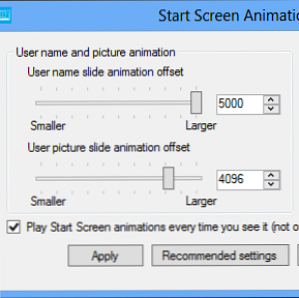
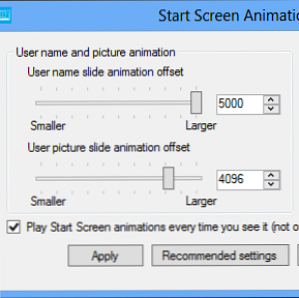 Wie es sich für ein neues Betriebssystem gehört, haben wir in den letzten Wochen viele Artikel zum Verwenden und Optimieren von Windows 8 veröffentlicht. Dabei steht das Optimieren hauptsächlich im Vordergrund. Wenn so viele Entwickler sich mit der Herstellung von Tools befasst haben, um das neue Betriebssystem anpassbarer zu machen, wäre es eine Schande, dies zu übersehen, insbesondere wenn so viele potenzielle Windows 8-Benutzer Änderungen vornehmen möchten.
Wie es sich für ein neues Betriebssystem gehört, haben wir in den letzten Wochen viele Artikel zum Verwenden und Optimieren von Windows 8 veröffentlicht. Dabei steht das Optimieren hauptsächlich im Vordergrund. Wenn so viele Entwickler sich mit der Herstellung von Tools befasst haben, um das neue Betriebssystem anpassbarer zu machen, wäre es eine Schande, dies zu übersehen, insbesondere wenn so viele potenzielle Windows 8-Benutzer Änderungen vornehmen möchten.
Windows 8-Benutzer haben zahlreiche Optionen, auf die Sie zurückgreifen können, um das vielfach verpasste Startmenü auf dem Desktop wiederherzustellen. Dabei handelt es sich um die möglicherweise vielseitigste Version des Desktop-Betriebssystems von Microsoft. Angesichts der Tatsache, dass Microsoft offenbar eine Richtlinie für “Sperrung” Bei Windows 8 ist das etwas ironisch!
Einer der letzten Artikel, die Top 5 der coolsten verborgenen Funktionen in Windows 8 Die Top 5 der coolen verborgenen Funktionen in Windows 8 Die Top 5 der coolen verborgenen Funktionen in Windows 8 Es ist sehr quadratisch, Windows 8, finden Sie nicht? Diese Kacheln haben derartig definierte Linien - Kanten, an denen man sich fast schneiden könnte - und die Eindrücke der gesamten Benutzererfahrung scheinen sich von Person zu Person zu ändern. Dies wird die Tatsache berühren, dass die Startbildschirmanimation, die beim ersten Anmelden des Benutzers angezeigt wird, angepasst werden kann jedes Mal, wenn die Start-Taste gedrückt wird. Dies geschieht alles über eine einzige Registrierungseinstellung, ist aber die Spitze des Eisbergs, was mit manuellen Registrierungs-Hacks und dem recht nützlichen Hilfsprogramm "Start Screen Animations Tweaker" getan werden kann.
Manuelle Registrierungsänderungen
Um den Startbildschirm über den oben beschriebenen Animationseffekt hinaus manuell anzupassen, müssen Sie auf die Windows-Registrierung zugreifen.

Drücken Sie dazu WIN + R und geben Sie ein Regedit. Der Registrierungseditor wird dann gestartet. Nachdem Sie der Benachrichtigung über die Benutzerkontensteuerung zugestimmt haben, sollten Sie sich als erstes auf den Weg machen Datei> Exportieren und machen Sie ein Backup der Registry, falls etwas schief geht.
Erweitern Sie anschließend den folgenden Pfad:
HKEY_CURRENT_USER \ Software \ Microsoft \ Windows \ CurrentVersion \ ImmersiveShell \ Grid

Neue Registrierungseinträge können erstellt werden, indem Sie mit der rechten Maustaste in den rechten Bereich klicken und auswählen Neu> DWORD. Sie benötigen jedoch den richtigen Namen, um das Element zu ändern, das geändert werden soll. Wie an anderer Stelle auf MakeUseOf Die Top 5 Cool Hidden Features in Windows 8 besprochen. Die Top 5 Cool Hidden Features in Windows 8 Es ist sehr eckig, Windows 8, finden Sie nicht? Diese Kacheln haben derartig definierte Linien - Kanten, an denen man sich fast schneiden könnte - und Eindrücke der gesamten Benutzererfahrung scheinen sich von Person zu Person zu ändern Launcher_SessionLoginAnimation_OnShow mit einem Wert von 1 aktiviert die Kachelanimationen für den Startbildschirm, wenn die Schaltfläche Start gedrückt wird.
Folgende Einträge können auch angelegt werden:
- Launcher_SessionLogin_Icon_Offset - Legt den Versatz für das Profilbild in der oberen rechten Ecke des Startbildschirms fest. Sie können den Wert so hoch einstellen wie 1000 - Dadurch wird Ihr Profilbild von links vergrößert!
- Launcher_SessionLogin_IconText_Offset - Wenn Sie den Text für das Profilbild (Anzeige des Benutzernamens) beeinflussen, können Sie diesen Wert auf bis setzen 2000.
- Launcher_SessionLogin_IndividualTower_Offset - Dadurch werden die Kacheln von der linken Seite des Bildschirms in vertikalen Gruppen und nicht auf einmal gesendet. Sie können diesen Wert beliebig einstellen 1000.
- Launcher_SessionLogin_Tower_Offset - Dieser letzte Registrierungs-Tweak passt die Position an, in die die Kacheln gleiten. Sie können den Wert auf bis einstellen 100.
Vier nützliche Verbesserungen, die großartige Ergebnisse liefern - aber natürlich haben sie den Nachteil, dass sie nur in der Windows-Registrierung verfügbar sind.
Sicherlich kann ein benutzerfreundlicheres Werkzeug gefunden werden?
Bildschirm-Animations-Tweaker starten
Wenn Ihnen die oben genannten Effekte gefallen, Sie jedoch nicht in der Registrierung herumspielen möchten, bietet Start Screen Animations Tweaker von WinAero eine einfach auf einem Schieberegler basierende Benutzeroberfläche, um dieselben Effekte zu erzielen.

Öffnen Sie nach dem Download die ZIP-Datei und führen Sie sie aus StartScreenAnimationsTweaker.exe. Sie können dann auf einfache Weise das Verhalten der Kacheln auf dem Startbildschirm von Windows 8 anpassen. Wenn Sie Ihre Einstellungen vorgenommen haben, klicken Sie auf Sich bewerben Drücken Sie dann die Windows-Starttaste, um die Auswirkungen auf dem Startbildschirm anzuzeigen.
Leider können die Effekte nicht effektiv erfasst werden, um hier gezeigt zu werden, aber sie sind beeindruckend genug, um ernsthaftes Spielen zu rechtfertigen!
Fazit
Was auch immer Sie von dem Windows 8-Startbildschirm halten, Sie können nicht bestreiten, dass diese beiden Methoden dazu beitragen, dass der Windows-Startbildschirm dringend benötigt wird.
Wenn Sie mit den manuellen Registrierungs-Hacks vertraut sind, können Sie mit diesen beim Öffnen des Startbildschirms geringfügige oder auffällige Änderungen vornehmen. Andernfalls nutzen Sie den hervorragenden Start Screen Animations Tweaker, um die Drecksarbeit für Sie zu erledigen.
Wenn Sie kein Fan des Startbildschirms sind, gibt es natürlich verschiedene Tools, mit denen Sie das Startmenü in der Windows 8-Desktopansicht wiederherstellen können. Startmenü, So verpasse ich Thee: 4 Möglichkeiten, ein Startmenü unter Windows 8 zu erstellen Startmenü, Wie ich Thee vermisse: 4 Möglichkeiten zum Erstellen eines Startmenüs Unter Windows 8 hat Windows 8 die Axt im Startmenü heruntergefahren. Dies ist ein Merkmal, das niemand jahrelang besonders beachtet hat, aber sein vorzeitiger Tod hat allerlei Verzweiflung ausgelöst. Nicht nur… Lesen Sie weiter .
Kennen Sie andere nützliche Werkzeuge für Windows 8? Lass es uns in den Kommentaren wissen und wir werden es ausprobieren!
Erfahren Sie mehr über: Windows 8, Windows Registry.


